win7如何添加共享打印機(jī)_教你win7電腦添加共享打印機(jī)的步驟
更新日期:2024-03-22 03:38:59
來源:轉(zhuǎn)載
win7系統(tǒng)要怎么添加共享打印機(jī),我們平常在使用蘿卜家園win7旗艦版系統(tǒng)電腦工作時(shí)會(huì)有很多時(shí)候用到打印機(jī),但公司一般都只有一臺或者幾臺打印機(jī),那么這時(shí)候我們就需要添加共享打印機(jī)了,要怎么操作呢?下面小編就來教大家win7電腦添加共享打印機(jī)的步驟。
具體步驟如下:
1、進(jìn)入系統(tǒng)桌面嗎,點(diǎn)擊開始按鈕,在開始菜單中點(diǎn)擊“設(shè)備和打印機(jī)”選項(xiàng),進(jìn)入下一步。

2、在打開的“設(shè)備和打印機(jī)”界面的上方點(diǎn)擊“添加打印機(jī)”,進(jìn)入下一步。

3、在彈出的新界面中點(diǎn)擊“添加網(wǎng)絡(luò)、無線或 Bluetooth打印機(jī)”,進(jìn)入下一步。

4、這時(shí)系統(tǒng)會(huì)自動(dòng)搜索已經(jīng)聯(lián)網(wǎng)的打印機(jī)并給出搜索結(jié)果,在搜索結(jié)果中點(diǎn)擊要添加的打印機(jī),再點(diǎn)擊“下一步”繼續(xù)。
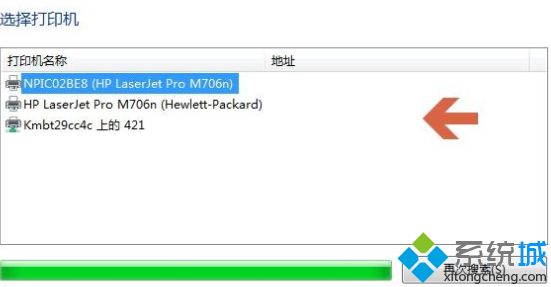
5、之后系統(tǒng)就會(huì)自動(dòng)開始安裝打印機(jī)了,根據(jù)提示安裝完畢即可。
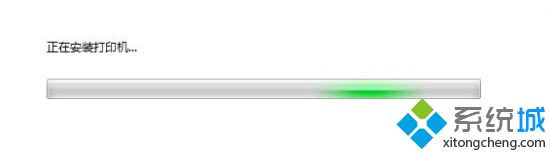
以上就是關(guān)于win7電腦添加共享打印機(jī)的步驟啦,有同樣需要的網(wǎng)友可以按照上面的步驟來操作哦,希望能幫助到你。
- monterey12.1正式版無法檢測更新詳情0次
- zui13更新計(jì)劃詳細(xì)介紹0次
- 優(yōu)麒麟u盤安裝詳細(xì)教程0次
- 優(yōu)麒麟和銀河麒麟?yún)^(qū)別詳細(xì)介紹0次
- monterey屏幕鏡像使用教程0次
- monterey關(guān)閉sip教程0次
- 優(yōu)麒麟操作系統(tǒng)詳細(xì)評測0次
- monterey支持多設(shè)備互動(dòng)嗎詳情0次
- 優(yōu)麒麟中文設(shè)置教程0次
- monterey和bigsur區(qū)別詳細(xì)介紹0次
周
月










